访问和管理保存的查询
本文概述了如何使用 Azure Databricks UI 访问和管理查询。
查看查询
可使用以下方法查看查询:
- 单击边栏中的
 “工作区”。 默认情况下,可在 Home 文件夹中查看查询。 用户可将查询连同其他 Databricks 对象一起整理到工作区浏览器中的文件夹中。
“工作区”。 默认情况下,可在 Home 文件夹中查看查询。 用户可将查询连同其他 Databricks 对象一起整理到工作区浏览器中的文件夹中。 - 单击边栏中的
 “查询”。 默认情况下,“查询”窗口中的对象按时间倒序排序。 可通过单击“创建时间”列标题重新对列表进行排序。 在“筛选器查询”文本框中键入内容,按名称、标记或所有者进行筛选。
“查询”。 默认情况下,“查询”窗口中的对象按时间倒序排序。 可通过单击“创建时间”列标题重新对列表进行排序。 在“筛选器查询”文本框中键入内容,按名称、标记或所有者进行筛选。
将查询整理到工作区浏览器中的文件夹中
可将查询整理到工作区浏览器中的文件夹中和其他 Databricks 对象中。 请参阅工作区浏览器。
转让查询的所有权
你必须是工作区管理员才能转移查询的所有权。 无法为服务主体和组分配查询的所有权。 也可以使用权限 API 转移所有权。
以工作区管理员身份登录到 Azure Databricks 工作区。
在边栏中单击“查询”。
单击查询。
单击右上角的“共享”按钮,以打开“共享”对话框。
单击右上方的齿轮图标,然后单击“分配新所有者”。

选择用户以向其分配所有权。
单击“确认” 。
配置查询权限
工作区管理员和查询创建者自动被授予控制哪些用户可管理和运行查询的权限。 必须至少对查询具有“可管理”权限才能共享查询。
查询支持两种类型的共享设置:
以查看者身份运行:使用查看者的凭据运行查询。 查看者还必须至少具有仓库的“可使用”权限。
仅当共享设置设为“以查看者身份运行”时,才能向用户授予“可编辑”权限。
以所有者身份运行:使用所有者的凭据运行查询。
有关查询权限级别的详细信息,请参阅查询 ACL。
在边栏中单击“查询”。
单击查询。
单击右上角的
 按钮打开“共享”对话框。
按钮打开“共享”对话框。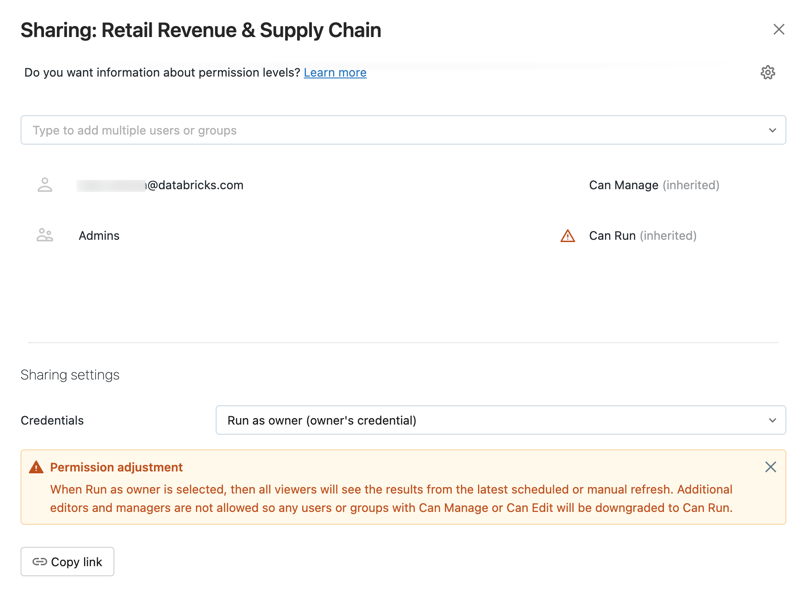
根据要授予的权限类型,执行以下步骤:
搜索并选择组和用户,然后分配权限级别。
单击“添加” 。
在底部的“共享设置”>“凭据”字段中,选择“以查看者身份运行”或“以所有者身份运行”。
还可以将链接复制到“共享”对话框中的查询。
对所有查询的管理员访问权限
Azure Databricks 工作区管理员用户有权查看工作区中所有查询。 选择“所有查询”选项卡后,工作区管理员可以查看和删除任何查询。 但是,当共享设置凭据设为“以所有者身份运行”时,工作区管理员无法编辑查询。
若要查看所有查询,请执行以下操作:
- 单击边栏中的
 “查询”。
“查询”。 - 单击屏幕顶部附近的“所有查询”选项卡。
在其他环境中创建查询
可使用 Rest API、JDBC/ODBC 连接器或合作伙伴工具创建查询,而无需使用 Azure Databricks UI。
请参阅使用 SQL 数据库工具,在 Azure Databricks 中运行 SQL 命令和浏览数据库对象。
还可使用 Databricks Terraform 提供程序和 databricks_sql_query 创建查询。
请参阅技术合作伙伴,了解可通过 Partner Connect 使用的合作伙伴工具。